Etter en nylig oppdatering av OneNote for Android, har enkelte kunder rapportert at enkelte notater ser ut til å ha blitt merket som skrivebeskyttet, eller at de feilaktig har blitt flyttet til feilplasserte inndelinger. Hvis notatene påvirkes av dette, følger du de foreslåtte trinnene i denne artikkelen for å løse problemet.
Bakgrunn
Vi har nylig endret kjernekodebasen i OneNote for Android for å løse synkroniseringsproblemer. Når du har installert oppdateringen, ber OneNote deg om å synkronisere alle notatene. Hvis du har usynkronerte sider (nye eller redigerte notater) før du installerer denne oppdateringen, kopieres disse sidene til feilplasserte inndelinger som skrivebeskyttede notater.
Hvis du søker etter et notat, finner du to versjoner av samme notat. Som en del av søkeresultatene kan du se et notat under den opprinnelige inndelingen (som kan redigeres) og et annet resultat for notatet i feilplasserte inndelinger (som er skrivebeskyttet). Fortsett å bruke og redigere det opprinnelige notatet under den opprinnelige notatblokkinndelingen.
Viktig!: Hvis det er flere eller viktige endringer i den skrivebeskyttede kopien av notatet, må du manuelt kopiere disse til det opprinnelige notatet i den redigerbare notatblokkinndelingen.
Når du har bekreftet at den redigerbare versjonen av et notat samsvarer med den skrivebeskyttede versjonen i Feilplasserte inndelinger, kan du fjerne denne dupliserte versjonen av notatet.
Hvis du hadde endringer på enheten før OneNote for Android-oppdateringen som ikke ble synkronisert, følger du fremgangsmåten nedenfor for å gjenopprette notatene.
Gjenopprette usynkronerte notater i OneNote for Android
-
Anta for eksempel at du har følgende usynkronikknotat på enheten i delen for to do iSaras notatblokk.
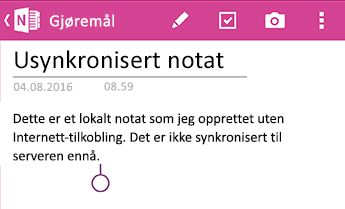
-
Etter oppdateringen av OneNote for Android ser du følgende skjermbilder.

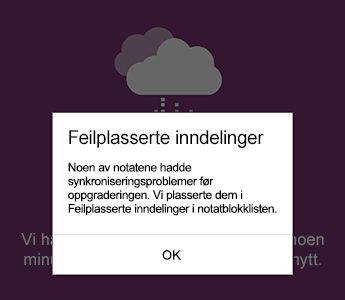
-
Når du har startet appen i Nylig brukte notater,kan du tillate at OneNote for Android synkroniserer alle notatene. Eventuelle notater i feilplasserte inndelinger merkes som skrivebeskyttet. De opprinnelige notatene kan fortsatt redigeres.
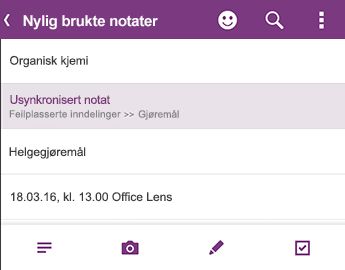
-
Kontroller at alle notatene er synkronisert helt, og gå deretter tilbake til notatblokklisten for å kontrollere at synkroniseringssymbolet ikke lenger vises:
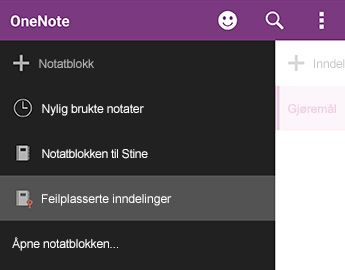
-
Inndelinger som inneholder nye eller eksisterende notater som har usynkronerte endringer, plasseres i feilplasserte inndelinger. Hvis du husker endringene du gjorde før appoppdateringen (du kan se gjennom listen over nylig brukte notater),skal du kunne finne en kopi av disse notatene i feilplasserte inndelinger.
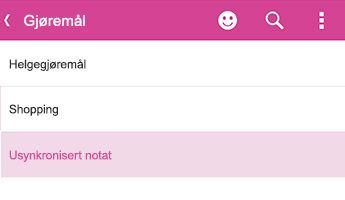
I Sara-eksemplet ser hun inndelingen Forsplasserte tillegg i Inndelinger.
-
Du kan kopiere hele notatet til den opprinnelige inndelingen i notatblokken, eller du kan velge å bare kopiere det bestemte innholdet som du redigerte i det eksisterende notatet. Hvis du vil kopiere en hel side, trykker og holder du på siden, og deretter velger du Kopier side. I dialogboksen som åpnes, kan du velge notatblokken og inndelingen der du vil at notatet skal kopieres.
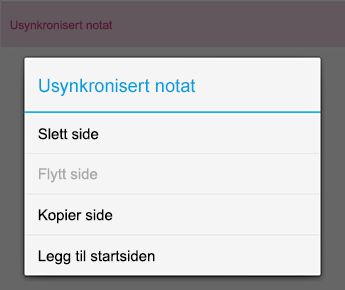
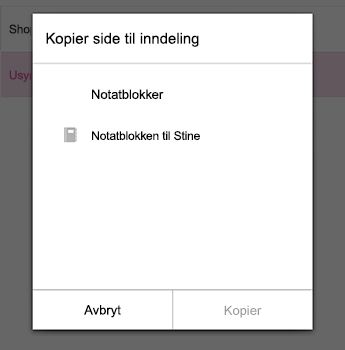
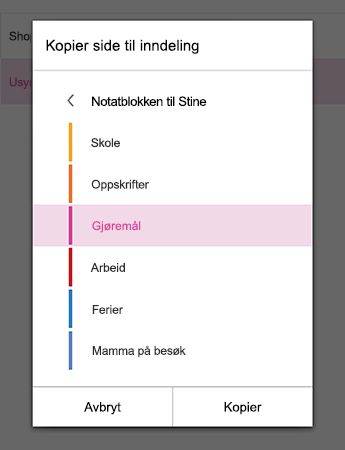
-
Når du har gjenopprettet de ikke-synkroniserte notatene på denne måten, kan du lukke feilplasserte inndelinger. Gå til notatblokklisten, trykk og hold feilplasserteinndelinger, og klikk deretter Lukk notatblokk.
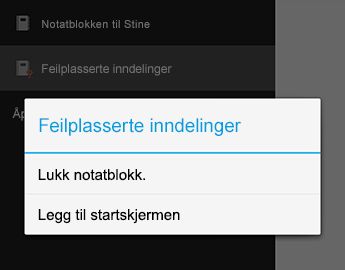
Forsiktig!: Hvis du lukker feilplasserte inndelinger, fjernes alle lokale endringer i notatene som du har gjort på enheten, som ikke ble kopiert automatisk. Pass på at du har gjennomgått og kopiert viktige notater i denne inndelingen før du lukker den.
Vi beklager det inntrufne at denne appendringen kan ha medført. Vi arbeider med en løsning som sømløst fletter ikke-synkroniserte endringer til opprinnelige notater. Frem til da håper vi at trinnene ovenfor hjelper deg med å løse eventuelle skrivebeskyttede og feilplasserte notater.
Send tilbakemelding
Hvis du ble påvirket av dette problemet og fortsatt har problemer etter at du har fulgt fremgangsmåten i denne artikkelen, kan du rapportere opplevelsen til OneNote-produktteamet. Gå til OneNote for Android-foraene på Microsoft Community for å oppgi detaljer om problemet.
Takk!










